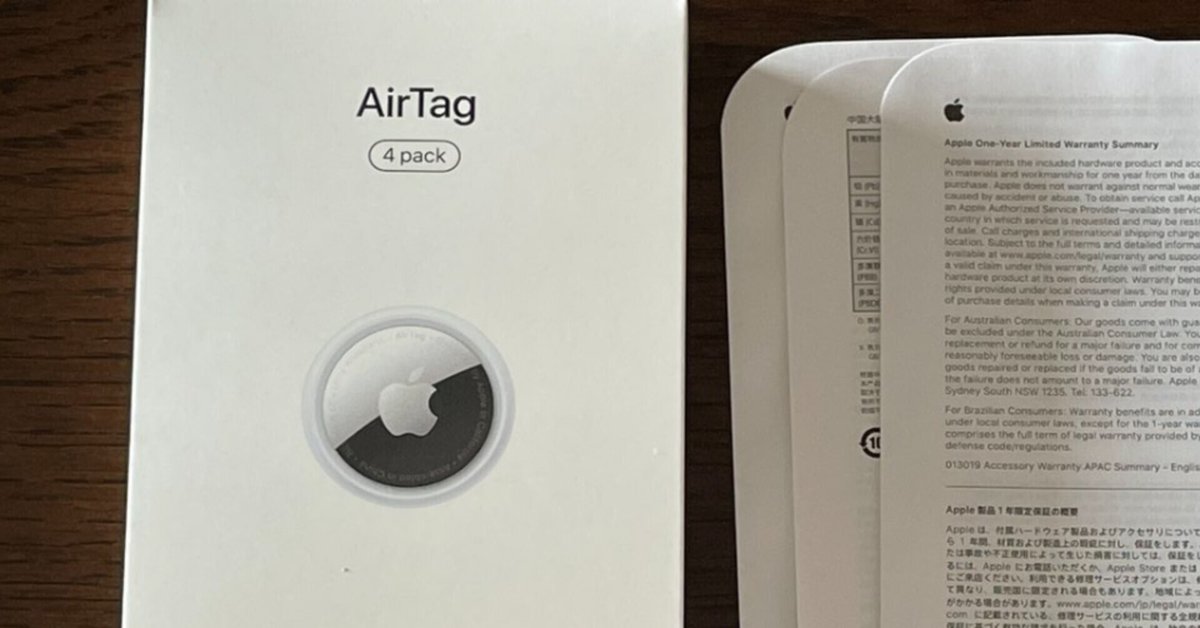
AirTagが届いた
発売日(04/30)に届いたので早速セッティング。
わずか30秒でセッティング完了
AirTagについている包装シートを外すと電池が接点に接触し電源が入ります。
そのままiPhoneに近づけると、接続の有無のメッセージが表示され、それをクリックし、接続するAirTagを何につけるかを一覧から選択(または自分で名称付け)するとセッティングは完了。
Tileと比べると格段に簡単にセッティングが楽ちん。

iPhoneの「探す」で探索する
iPhoneにインストールされている「探す」アプリを起動し、地図上に表示しているAirTagアイコン(私が設定したのがバックパックなのでそのアイコン)をタップすると画面下に「サウンド再生」「探す」ボタンが表示されます。
「探す」ボタンをタップすると探索が始まります。「サウンド再生」をタップするとピロピロピロとAirTagからサウンドが鳴り始めます。
あると程度近づくと方向がわかる
距離が遠く電波が弱い場合は、距離のみ表示されるので距離が近づく方向に歩いていきます。
ある程度近づくと方向も表示されるので、より探しやすくなります。
自宅で試した限りだと、距離7mくらいで方向が出ました。

タグを隠して妻に探させてみる
部屋にAirTagを隠して、なんの知識もない妻にiPhoneだけ渡して探してもらったら、サクッと探し当てました。わかりやすい表示でなんの問題もありませんでした。
自身のiPhoneの探索範囲を超えたAirTagを探す
どっかのタイミングで、AirTagを付けたモノを忘れる(または盗難にあう)を想定した実験(自宅から数km離れた場所にAirTagを持っていって自宅で探索できるか)をしてみます。
世界中のiPhoneが検知したAirTag情報を共有できる仕組み(プライバシーは守られている)になっているので、探索できる確率はかなり高いのではないかと期待しています。互助探索ですね。
猫ちゃんにも付けます
最近、猫と一緒に散歩へ出かけることが多くなったので、散歩に行く時に猫にTileを付けた首輪を付けています。もしも逃げ出した時に見つけられるように(または見つかる確率を上げる)付けています。
Tileは方向や距離が分からないので大まかな場所とTileから出る音を頼りに探さないとならないのですが、AirTagならある程度の距離まで近づければ方向と距離がわかるのでかなり良いです。



この記事が気に入ったらサポートをしてみませんか?
